Si tiene un Apple Watch, lo más probable es que reciba una actualización todos los lunes que le indique cuántas veces alcanzó su objetivo de movimiento. (Y si no ve esa notificación pero le gustaría verla, visite la aplicación Watch en su iPhone y active Mi reloj > Actividad > Resumen semanal). Esta es una gran oportunidad para evaluar cómo está progresando, en términos de calorías. , pero supongamos que decide a mitad de semana que su objetivo de movimiento es demasiado alto o demasiado bajo.
¿Cómo lo cambias? Esa configuración está dentro de la aplicación Actividad en tu iPhone, ¿verdad? No. Bueno, ¡entonces está en la aplicación Watch! ¡Ahí es donde ajustas todo! Mmm no. Apple, en su sabiduría a veces infinita, decidió ocultar un poco esta característica, así que así es como llegarás a ella. Primero, abrirá la aplicación Actividad en el propio reloj.
Presione con un poco de fuerza en la pantalla que se muestra arriba y verá un par de opciones nuevas.
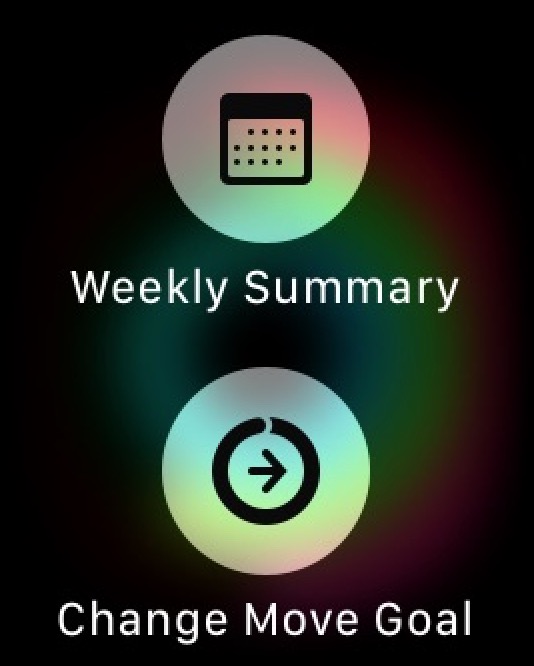
El “Resumen semanal” es genial en sí mismo, pero la opción de la que hablo en este consejo también está ahí: “Cambiar objetivo de movimiento”. Toque eso y podrá usar los botones más y menos para mover su objetivo de calorías.
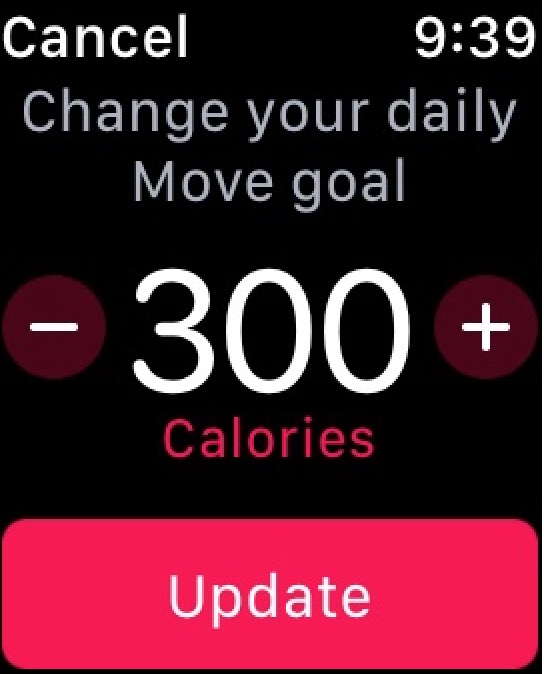
Cuando esté satisfecho, toque “Actualizar” y se aplicará su nuevo objetivo de movimiento. ¡Para que puedas empezar a alcanzar las estrellas! O alcanzar el sofá, supongo, dependiendo de qué manera hayas ajustado tu objetivo.
No estoy juzgando, solo estoy diciendo.

